win8双系统如何设置开机默认启动
摘要:如今很多电脑市场都是预装win8.1操作系统,但很多用户发现操作并不是很习惯或win8.1很多软件程序无法兼容,所有会选择在win8.1系统...
如今很多电脑市场都是预装win8.1操作系统,但很多用户发现操作并不是很习惯或win8.1很多软件程序无法兼容,所有会选择在win8.1系统中来安装win7双系统,这样就可以在Win7与win8.1两者系统中使用,不过用不少用户反应安装双系统之后,开机默认启动的是w7系统,有些用户希望开机默认启动的是win8.1系统,那么该如何设置?
安装Win7/win8.1双系统开机默认启动具体的设置方法:
1、在Win8.1系统里面,直接点击WIN+R打开运行,然后在输入框里面输入msconfig字符,然后点击回车键;
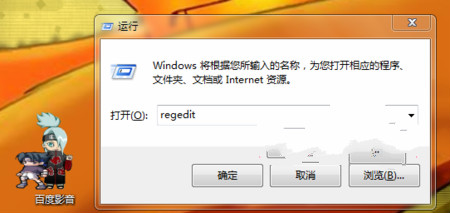 2、将页面切换到“引导”选项卡下,接着就把Windows8.1设置成默认值就可以了。(当然在win7 64位系操作系统也是同样有效的);
2、将页面切换到“引导”选项卡下,接着就把Windows8.1设置成默认值就可以了。(当然在win7 64位系操作系统也是同样有效的);
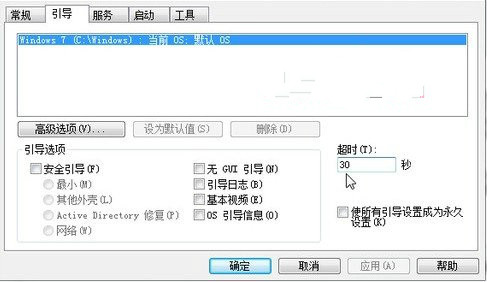 安装双系统后电脑开机会默认启动某个系统,如果默认启动的系统并不是用户所需要的话,用户可以按照教程的方式来进行修改,希望教程win7 64位旗舰版/win8.1双系统开机默认启动为win8.1系统设置对大家有所帮助。
安装双系统后电脑开机会默认启动某个系统,如果默认启动的系统并不是用户所需要的话,用户可以按照教程的方式来进行修改,希望教程win7 64位旗舰版/win8.1双系统开机默认启动为win8.1系统设置对大家有所帮助。
【win8双系统如何设置开机默认启动】相关文章:
